大家是否知道Windows10系统怎样默认启用IE浏览器呢?想学习一下的就和小编一起来看看本篇文章吧,相信会对大家有帮助的。
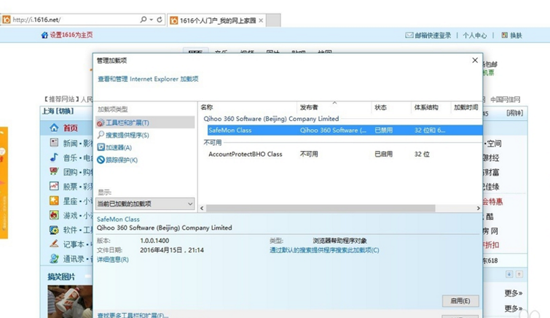
1、点击某些网页就会弹出这样的提示,说明Microsoft Edge浏览器并不完全支持该网站(也可以点击Microsoft Edge浏览器继续使用)。所以还需要启用IE浏览器。
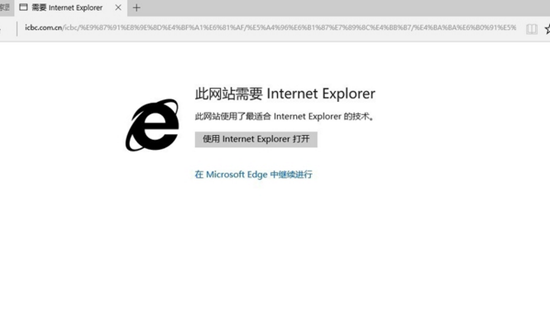
2、使用鼠标左键点击开始→所有应用。
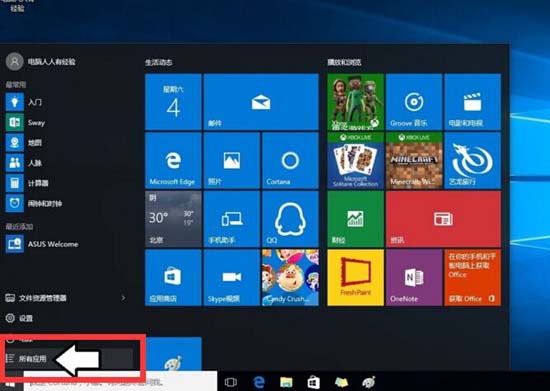
3、所有应用→W档位→附件。
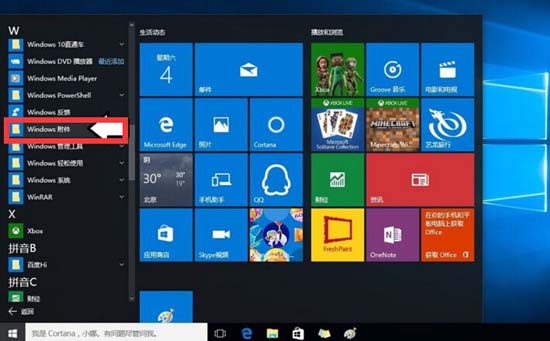
4、附件→双击打开Internet Explorer浏览器。
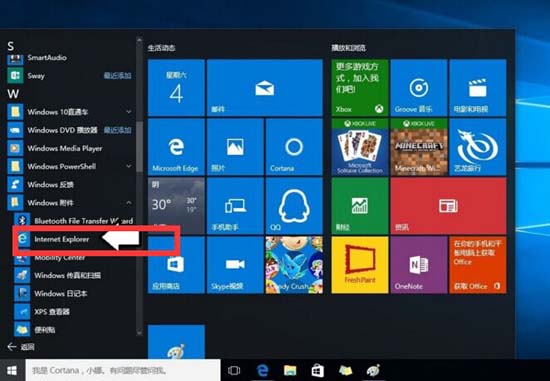
5、初次使用,需要设置一下,如果点击稍后再询问,那么以后打开还会让用户选择的。
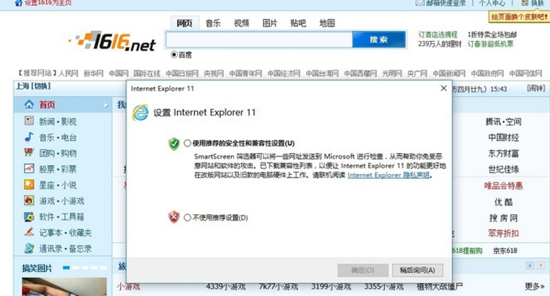
6、有些加载项已经可以使用,可以点击工具→管理加载项。
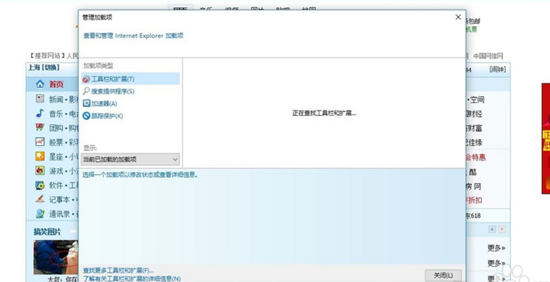
7、点选不必要随时启动(需要的时候可以重新加载)→禁用。
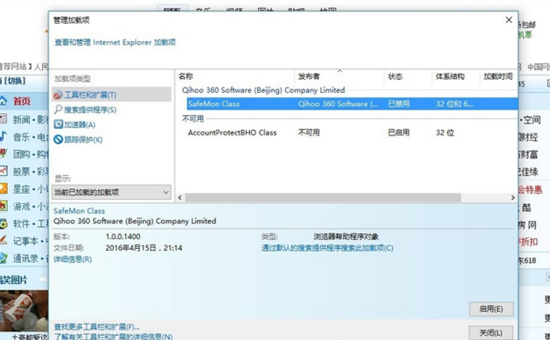
8、然后点击任务栏上的IE浏览器图标→固定到任务栏。
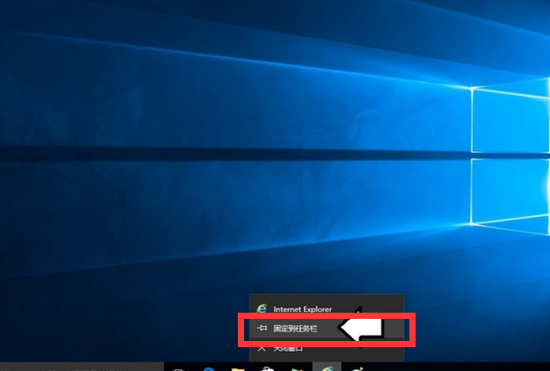
9、再回过来,进入开始菜单→右键点击IE浏览器→固定到开始菜单,这样使用就更方便了。
Windows10操作系统会不断改进,以后可能不会有这种提示了。
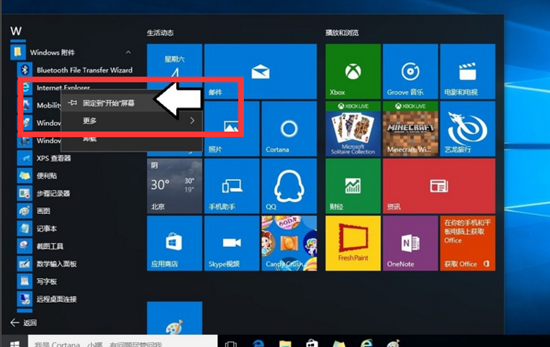
以上就是Windows10系统怎样默认启用IE浏览器的全部内容,希望可以帮助到大家。
 天极下载
天极下载































































